時間の長い動画の一部分だけを使用したい場合、タイムラインパネルで使う部分を見つけ出してカットするのは面倒ですよね。そこで、活用したいのがソースパネルです。ソースパネルを使えば、使用したい部分を予め指定した状態でタイムラインパネルに追加できるので便利です。ここではその方法をご紹介します。
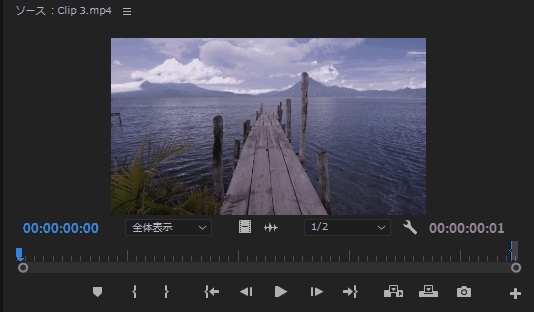
ソースパネルの下に波括弧 { } のようなアイコンが見えると思います。これで囲うことでその部分だけをタイムラインパネルに追加することができます。切り取る部分はあとからも調整可能です。
ちなみに、素材の開始位置を「イン点」、終わりを「アウト点」と呼ぶそうです。ソースパネルでイン点、アウト点を決めて、タイムラインパネルの任意の場所へ配置することを「3点編集」というそうです。
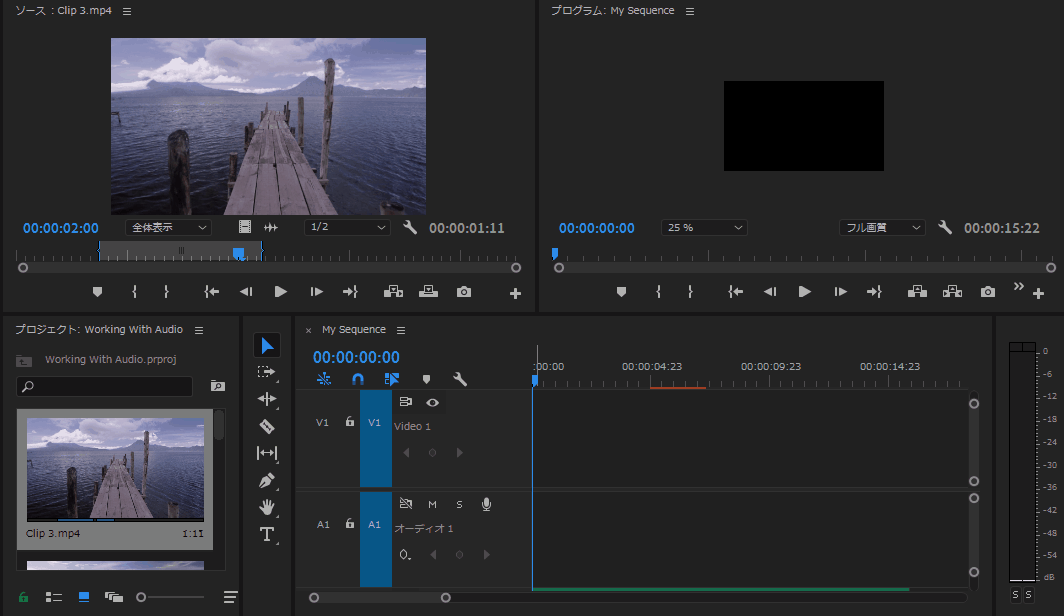
範囲が確定したら、ソースパネルのクリップをそのままタイムラインにドラッグ&ドロップするだけです。
以上が、動画の開始位置と終了位置をソースパネルで指定してからタイムラインに追加する方法でした。


